学校のパソコン/タブレットのブロックを解除する方法
学校でパソコンやタブレットを使用する際、多くの学生が制限に直面することがあります。例えば、特定のウェブサイトへのアクセスがブロックされていたり、アプリのダウンロードが制限されていたりします。これらの制限は、教育の一環として学習に集中できるようにするために設けられていますが、時には課題や研究のために解除したいと感じることもあるでしょう。
この記事では、学校のパソコンやタブレットのブロックを解除するための方法を紹介します。ただし、これらの方法を実施する際には、学校の規則に違反する可能性があることを理解し、十分な注意を払うことが非常に重要です。解除を試みる前に、必ず学校の方針や規則を確認し、必要に応じて教師や管理者に相談するようにしましょう。
Part 1. 学校のパソコンやタグレットのブロックを解除する方法【共通】
学校のパソコンやタグレットには、インターネットや特定のアプリへのアクセスが制限されている場合があります。これらの制限は、学校のポリシーに基づいて安全な学習環境を維持するために設定されていますが、特定の学習や作業のために解除が必要な場合もあります。ここでは、適切に学校のパソコンやタグレットのブロックを解除する共通の方法を解説します。
方法1: VPNを使ってインターネットの制限を回避
VPN(Virtual Private Network)を使えば、タブレットのインターネット接続を暗号化し、学校側のネットワーク制限をバイパスすることが可能です。
App StoreやGoogle Playから信頼できるVPNアプリをインストールします(無料よりも有料サービスの方がセキュリティ面で安心です)。
VPNアプリを起動し、適切なサーバーに接続します。
タブレット上で制限されていたウェブサイトやアプリにアクセスして、ブロックが解除されているか確認します。
注意点
VPNの使用は、すべての制限を回避できるわけではありません。学校の規則を確認し、正当な理由で使用する場合のみ行いましょう。
方法2: プロキシサーバーを使う
プロキシサーバーは、アクセス先と自分の間に別のサーバーを介すことで、IPアドレスを隠し、ブロックされたウェブサイトにアクセスすることができます。
信頼できるプロキシサーバーをインターネットで探します(無料または有料のプロキシがあります)。
タブレットのWi-Fi設定から手動でプロキシサーバーのIPアドレスを設定します。
プロキシを通してブロックされたサイトやアプリにアクセスします。
注意点
プロキシサーバーを使う場合、セキュリティやプライバシーに注意する必要があります。特に無料のプロキシにはリスクが伴う場合があります。
Part2.学校のタグレットのブロックを解除する方法
方法1: アプリ管理制限の解除
学校が提供するタブレットには、教育目的に基づいて特定のアプリが使用できないように制限されていることがあります。この制限は、学習環境を整えるために設けられていますが、時には特定のアプリにアクセスする必要がある場合もあります。
MDMプロファイルが設定されている場合、そのプロファイルには、アプリのインストールや使用に関する制限が含まれています。これを解除するためには、管理者のパスコードが必要になります。このパスコードは、学校のIT管理者が管理しているため、個人での解除はできませんが、専門解除ツールを利用すれば、自分でもMDMロックを解除できます。
Tenorshare 4uKeyは、iOSデバイスのロック解除やMDM制限の解除を目的とした強力なソフトウェアです。このツールは、ユーザーがパスコードやApple IDのロックを簡単に解除できるように設計されています。以下では、Tenorshare 4uKeyの特徴について詳しく紹介します。
- 4uKeyは、高速でロック解除が可能です。通常、数分以内に解除が完了し、待たされることが少ないです。
- ほとんどのiOSデバイスに対して高い成功率を誇ります。特に、最新のiOSバージョンにも対応しているため、安心して使用できます。
- Tenorshareは、製品に関するサポートを提供しており、ユーザーが問題に直面した際には、カスタマーサポートが迅速に対応します。
- ほとんどのiPhone、iPad、iPod touchに対応しており、さまざまなモデルやiOSバージョンで利用可能です。
4uKeyでMDMロックをパイパスする手順【ビデオ付き】
-
まず、自宅のパソコンにTenorshare 4uKeyをダウンロードし、インストールします。公式サイトからダウンロードすることが安全です。
-
MDM制限を解除したいタブレットをUSBケーブルでパソコンに接続します。接続後、4uKeyを起動して「MDMロックを解除」を選択します。
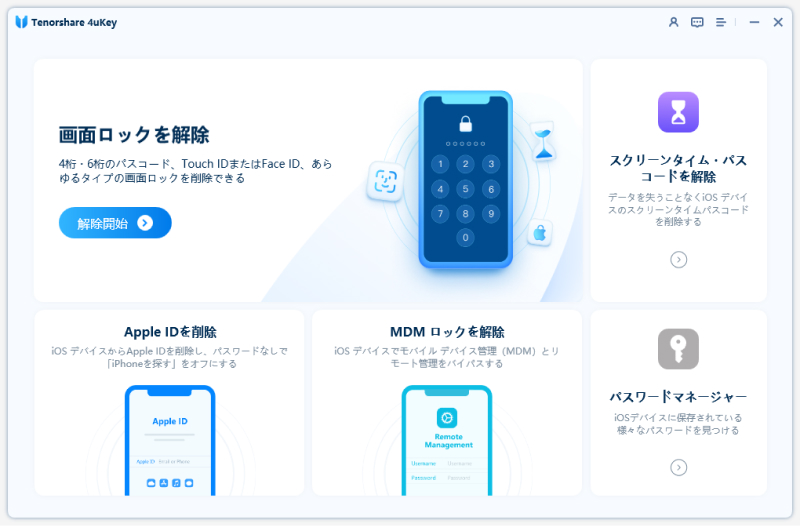
-
4uKeyのメイン画面で「MDMの解除」オプションを選択します。このオプションを選ぶことで、MDM制限を解除する手順に進むことができます。
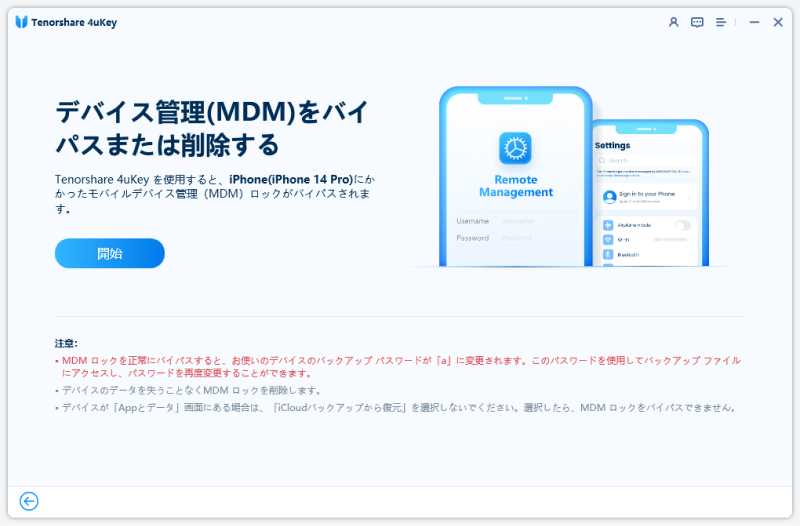
-
画面の指示に従って、解除プロセスを開始します。通常、数分以内に解除が完了します。この過程でデバイスが再起動することがあります。
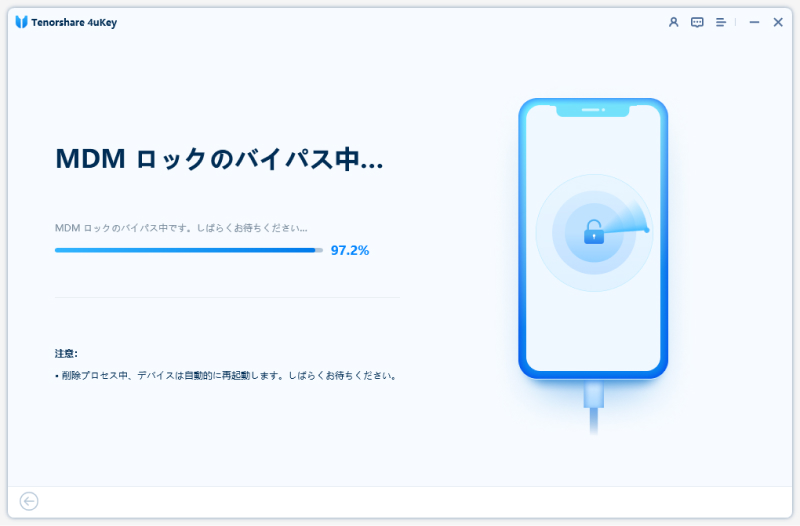
-
解除が完了したら、タブレットの設定を確認し、MDM制限が解除されていることを確認します。これにより、特定のアプリや設定にアクセスできるようになります。
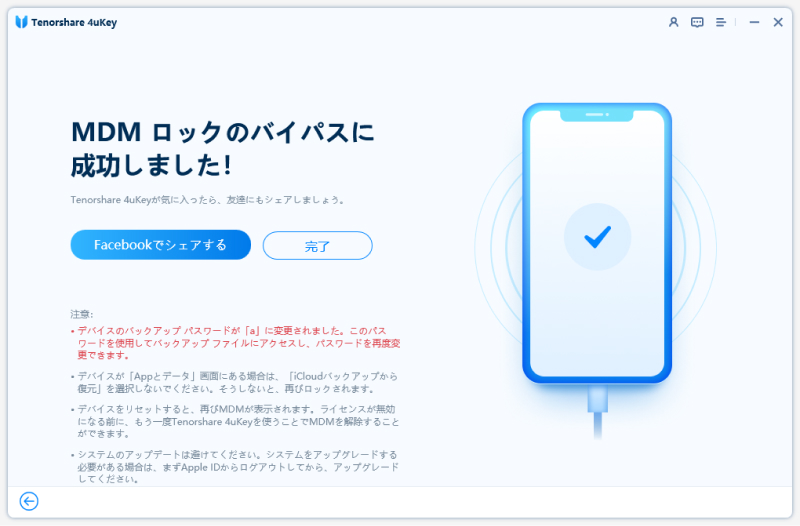
関連動画
注意点
MDMの制限を自己解除するのは推奨されません。学校の規則に従い、必要な場合は管理者に依頼するのが安全です。
方法2: ウェブフィルターの解除
学校のタブレットは、フィルタリングソフトを使用して特定のウェブサイトをブロックしていることがあります。ウェブフィルターの設定を変更するには、学校のIT管理者に連絡するか、自分で一時的に解除する方法もあります。
タブレットのブラウザ設定でコンテンツフィルタリングの項目を確認します。
フィルターを解除できる場合、ブロックされたウェブサイトへのアクセスが可能になります。
Part3.学校のパソコンのブロックを解除する方法
方法:ポータブルブラウザの利用
ポータブルブラウザを利用することで、学校のパソコンでのアクセス制限を回避し、痕跡を残さずにインターネットを利用できる可能性があります。特にTorブラウザのような匿名性を重視するブラウザは、セキュリティ面でも優れています。
自宅のパソコンで、ポータブルブラウザをダウンロードします。Torブラウザや他のポータブルブラウザを選び、USBメモリにインストールします。ポータブルブラウザはインストールを必要とせず、USBから直接実行できるため、学校のパソコンに痕跡を残しません。
学校に持参したUSBメモリを学校のパソコンに挿入します。
USBメモリ内のポータブルブラウザをダブルクリックして起動します。通常のブラウザと同様の操作で使用できます。
通常のブラウザでアクセスできないウェブサイトに移動し、コンテンツを利用します。Torブラウザを使用する場合は、特に匿名性が高いため、セキュリティが向上します。
注意点
- Torブラウザなどの匿名性を重視するブラウザは、学校のネットワーク管理者から不審なアクセスと見なされる可能性があります。利用する際には、周囲の状況をよく観察し、自己の責任で行動してください。
- 匿名ブラウジングはセキュリティ上の利点がありますが、同時にリスクも伴います。信頼できるウェブサイトのみを利用し、個人情報を漏らさないように注意しましょう。
Part4.学校のパソコンやタグレットのブロックを解除する際の注意点とリスク
学校のパソコンやタブレットのブロックを解除することは、時には必要とされることがありますが、その際には以下の注意点やリスクを十分に理解しておくことが重要です。
1. 学校の規則を遵守する
- 学校には明確なルールが存在し、それに従うことが求められます。ブロック解除を試みることが学校の規則に違反する場合、厳しい処分を受ける可能性があります。生徒としての責任を理解し、ルールを守ることが大切です。
- もしデバイスのブロック解除が本当に必要な場合は、まず学校のIT管理者や教師に相談し、許可を得ることを推奨します。適切な手続きを踏むことで、問題を未然に防ぐことができます。
2. リスクに注意する
- 規則に違反してブロックを解除した場合、学校からの懲戒処分を受ける可能性があります。
- 非公式な手段でアクセス制限を回避することで、個人情報が漏洩するリスクがあります。特に、信頼できないサイトにアクセスする場合には、個人情報を悪用される可能性があるため注意が必要です。
3. セキュリティリスク
- 不正なウェブサイトやアプリケーションにアクセスすると、ウイルスやマルウェアに感染するリスクがあります。これにより、学校のネットワークやデバイスに深刻な影響を及ぼす可能性があります。
- 偽のサイトにアクセスすると、フィッシング攻撃に遭うリスクも増します。この場合、ログイン情報や個人情報が盗まれる可能性があります。
まとめ
学校のパソコンやタブレットのブロックを解除することは、場合によっては必要になることがありますが、慎重に行動することが求められます。学校の規則を遵守し、リスクを理解した上で行動することが重要です。最も安全な選択肢は、正規の手続きを通じて必要なサポートを受けることです。
学校のデバイスの制限にアクセスする必要がある場合は、Tenorshare 4uKeyの使用をお勧めします。安全で安心に制限を解除でき、データの安全性が保証されますが、注意点を理解した上で実施することが重要です。
- iPhone/iPadのロック画面からからパスコード/Touch ID/Face IDを簡単に解除
- スクリーンタイム・パスコード・Apple ID・MDMプロファイルを速やかに削除可能
- パスワードなしでiPhone・iPad・iPodからApple IDのロックを削除可能
- データを失わずにApple IDからサインアウト/Apple IDを削除可能
- パスワード/Apple ID/以前の所有者なしでiCloudアクティベーションロックを削除
- iOS 18/iPadOS 18やiPhone 16に対応
学校のパソコン/タブレットのブロックを解除する方法
最終更新日2024-10-11 / カテゴリiPhoneパスコード解除








(10 票、平均: 3.5 out of 5 )
(クリックしてこの記事へコメント)